s438
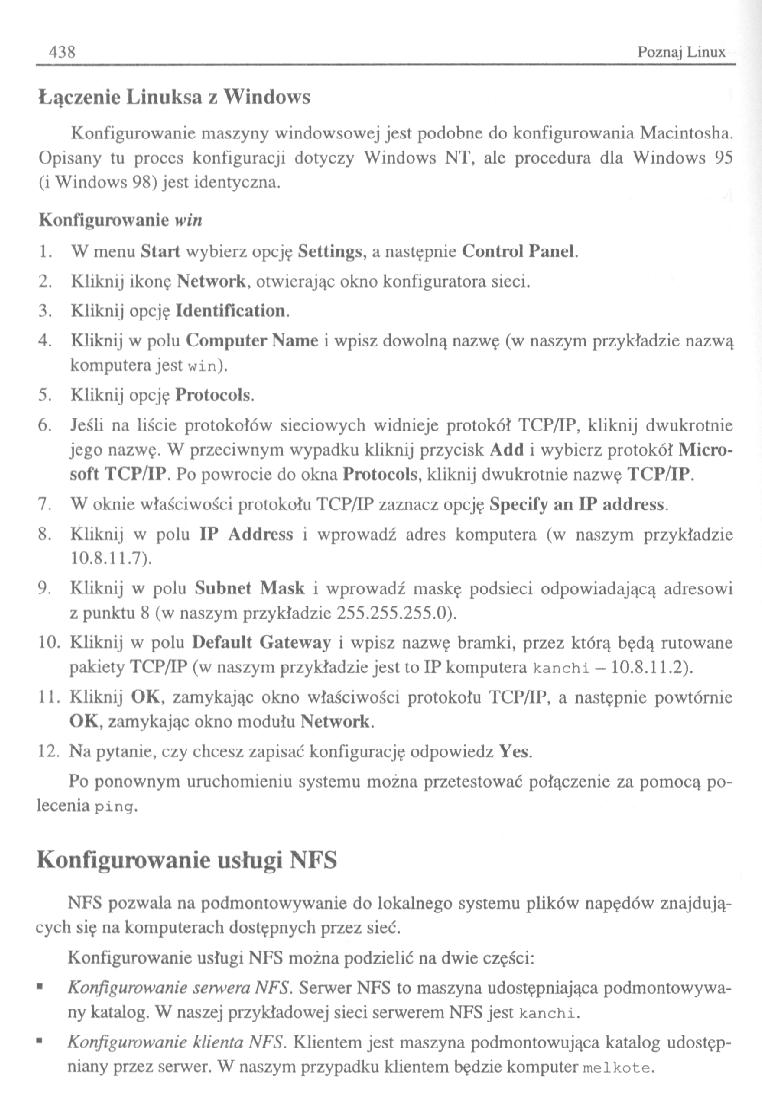
438 Poznaj Lmux
Łączenie Linuksa z Windows
Konfigurowanie maszyny windowsowej jest podobne do konfigurowania Macinlosha. Opisany tu proces konfiguracji dotyczy Windows NT, ale procedura dla Windows 95 (i Windows 98) jest identyczna.
Konfigurowanie win
1. W menu Start wybierz opcję Settings, a następnie Control Panel.
2. Kliknij ikonę NetWork, otwierając okno konfiguratora sieci.
3. Kliknij opcję Identification.
4. Kliknij w polu Computer Name i wpisz dowolną nazwę (w naszym przykładzie nazwą komputera jest win).
5. Kliknij opcję Protocols.
6. Jeśli na liście protokołów sieciowych widnieje protokół TCP/IP, kliknij dwukrotnie jego nazwę. W przeciwnym wypadku kliknij przycisk Add i wybierz protokół Microsoft TCP/IP. Po powrocie do okna Protocols, kliknij dwukrotnie nazwę TCP/IP.
7 W oknie właściwości protokołu TCP/IP zaznacz opcję. Specify an IP address.
8. Kliknij w polu IP Address i wprowadź adres komputera (w naszym przykładzie 10.8.11.7).
9. Kliknij w polu Subnet Mask i wprowadź maskę podsieci odpowiadającą adresowi z punktu 8 (w naszym przykładzie 255.255.255.0).
10. Kliknij w polu Default Gateway i wpisz nazwę bramki, przez którą będą rurowane pakiety TCP/IP (w naszym przykładzie jest to IP komputera kanchi — 10.8.11.2).
11. Kliknij OK, zamykając okno właściwości protokołu TCP/IP, a następnie powtórnie OK, zamykając okno modułu NetWork.
12. Na pytanie, czy chcesz zapisać konfigurację odpowiedz Yes.
Po ponownym uruchomieniu systemu można przetestować połączenie za pomocą polecenia ping.
Konfigurowanie usługi NFS
NFS pozwala na podmontowywanie do lokalnego systemu plików napędów znajdujących się na komputerach dostępnych przez sieć.
Konfigurowanie usługi NFS można podzielić na dwie części:
■ Konfigurowanie serwera NFS. Serwer NFS to maszyna udostępniająca podmontowywa-ny katalog. W naszej przykładowej sieci serwerem NFS jest kanchi.
■ Konfigurowanie klienta NFS. Klientem jest maszyna podmontowująca katalog udostępniany przez serwer. W naszym przypadku klientem będzie komputer melkote.
Wyszukiwarka
Podobne podstrony:
Które polecenie w systemach operacyjnych Windows jest stosowane do wyświetlania konfiguracji interfe
2.2 Definicja maszyny elektrycznej Maszyna elektryczna jest przetwornikiem do elektromechanicznego
SLONIK?MBUS POZNAJE CZYTANIE (05) Które kształty w każdym rzędzie sq podobne do siebie?
10 Mariusz Piwiński ich podstawowych funkcji. Poznają również sposób działania i konfigurację
% Poznaj nowy system Windows od praktycznej stronyĆwiczeniazne Zainstaluj, skonfiguruj i uruchom
f21 13 Microsoft Help Workshop - [ShowString.cnt] l
f21 14 Microsoft Help Workshop - [ShowString.cnt] l
skanuj0250 (4) • zakres regulacji prędkości obrotowych, niezbędnych w maszynach roboczych, jest najc
skanuj0250 (4) • zakres regulacji prędkości obrotowych, niezbędnych w maszynach roboczych, jest najc
więcej podobnych podstron